前言
Fcitx5 是 Debian 11 預先安裝好的中文輸入法,目前,無法在 Debian 11 上直接透過 apt install fcitx5-table-extra fcitx5-table-other 把其他的中文輸入法安裝進來。
我在 pkgs.org 找到 Arch Linux 上已經編譯好的表格與圖示檔,詳可見:Fcitx5-table-extra Download (RPM, TGZ, XBPS, XZ, ZST),觀察頁面說明的 Files 部分,判定可以直接取回服用。 
服用的紀錄步驟
- 儘管「Fcitx5 是 Debian 11 預先安裝好的中文輸入法」,我們還是先確認一下系統上的輸入法設定。這個部分,可以下一道指令
im-config處理。習慣用 GUI 做設定的伙伴,也可以這麼走:「概覽」→「顯示應用程式」(左下角那九個點的 ICON)→「輸入法」。
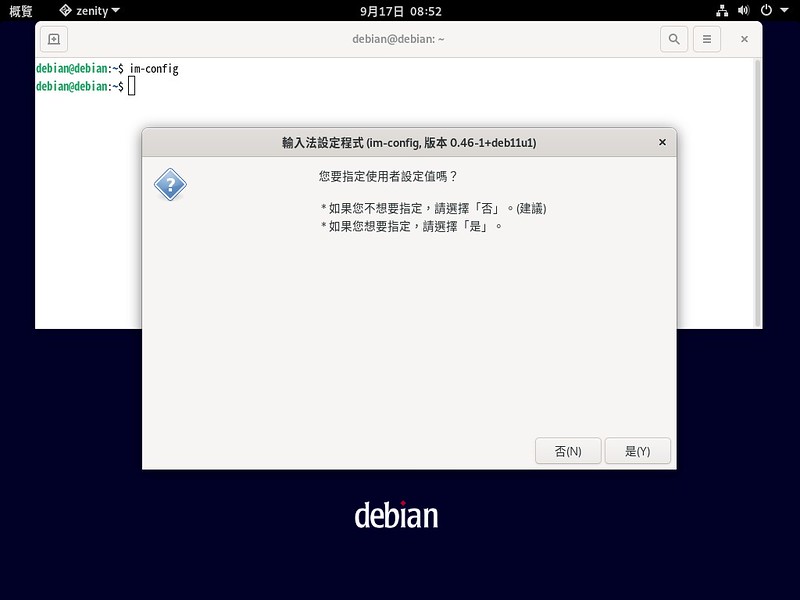
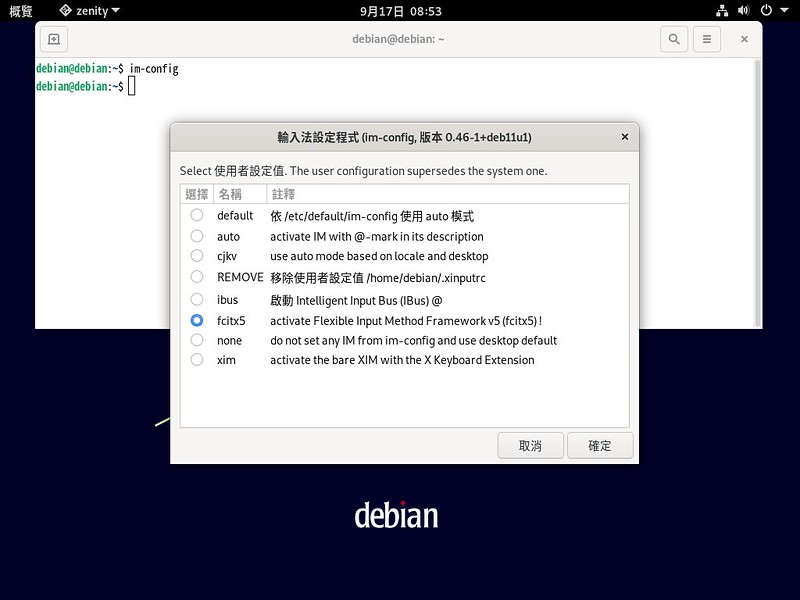

- 或是直接下一道指令,將設定改成我們要的 Fcitx5。
1
im-config -n fcitx5
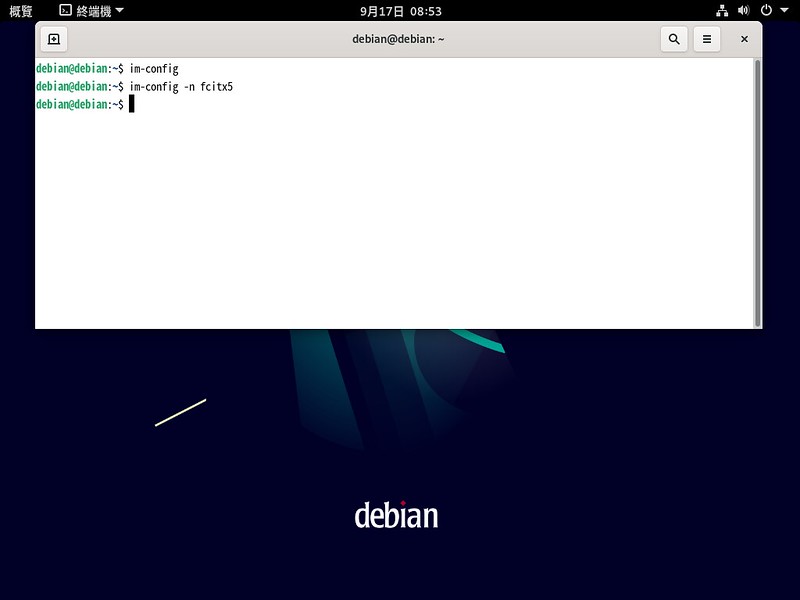
- 下載 fcitx5-table-extra 並放到正確的位置。
1
2
3
4
5
6
7
8
9su
wget https://eu.mirror.archlinuxarm.org/aarch64/extra/fcitx5-table-extra-5.1.0-1-any.pkg.tar.xz
//小提醒:這個下載的連結網址可能隨版本更新及任何原因而改變,更新本文時,
//下載位置已隨著版本更新而轉變成 https://eu.mirror.archlinuxarm.org/aarch64/extra/fcitx5-table-extra-5.1.0-1-any.pkg.tar.xz
//因此,建議下指令前,先到 pkgs.org 搜尋與確認下載連結的網址。
//更新日期:2023 年 9 月 17 日。
tar xvf fcitx5-table-extra-5.1.0-1-any.pkg.tar.xz
cp -r usr/share /usr/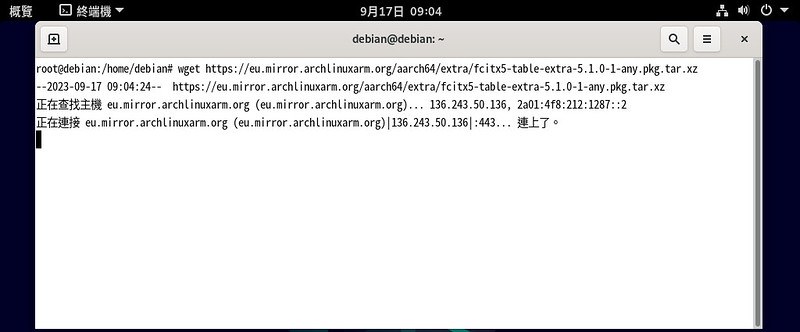
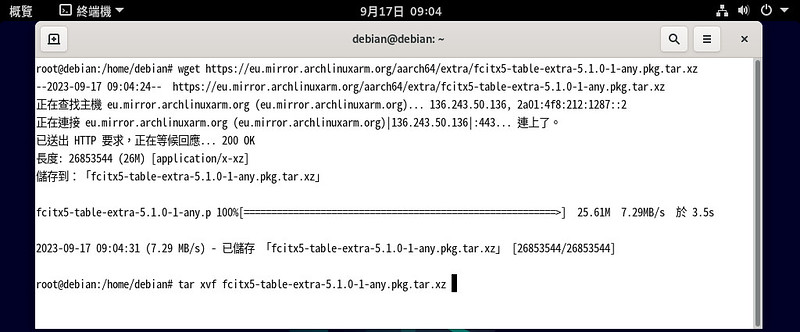
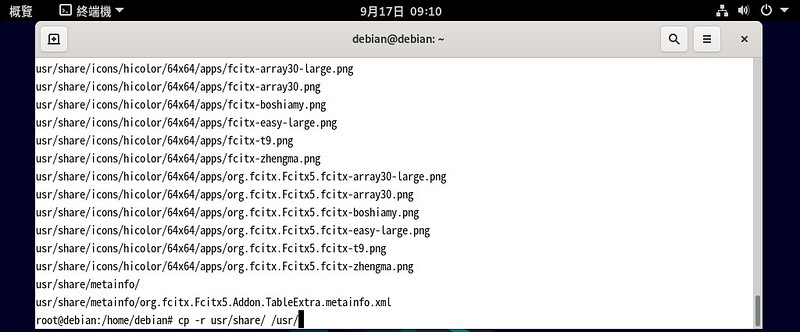
- 在 GNOME 桌面環境下的 Debian 11 使用的是
wget這個指令,我另外在 debian-live-11.0.0-amd64-xfce.iso 安裝過(XFCE 桌面環境),使用的下載指令則是curl -O,如果習慣wget的話,我的經驗是要先用apt把wget安裝進來。
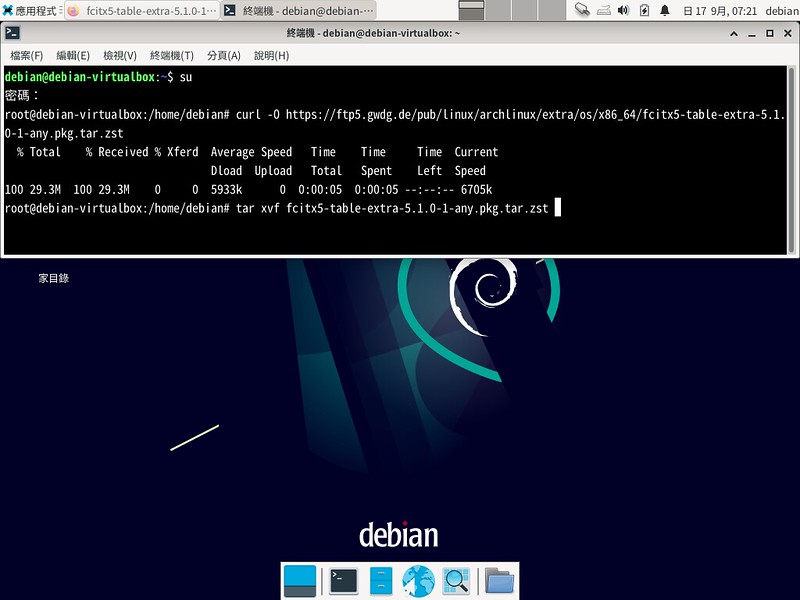
- 啟動 Fcitx5:透過指令 fcitx5 或是從「概覽」→「顯示應用程式」(左下角那九個點的 ICON)→「Fcitx 5」去啟動,都可以。
- 加入嘸蝦米輸入法:「概覽」→「顯示應用程式」(左下角那九個點的 ICON)→「Fcitx 5 設定」,把嘸蝦米輸入法加進來。
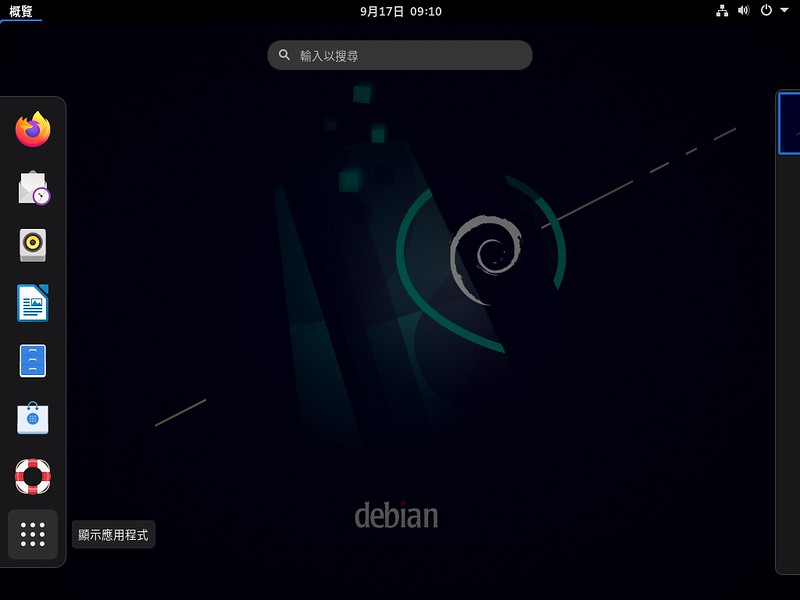

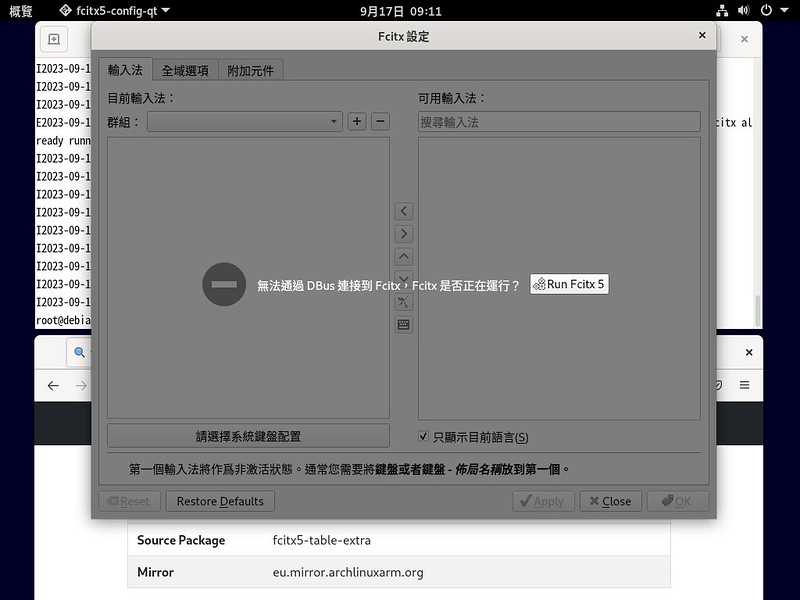

- 走到這邊,原則上就能正常服用。
↘GNOME 桌面環境。

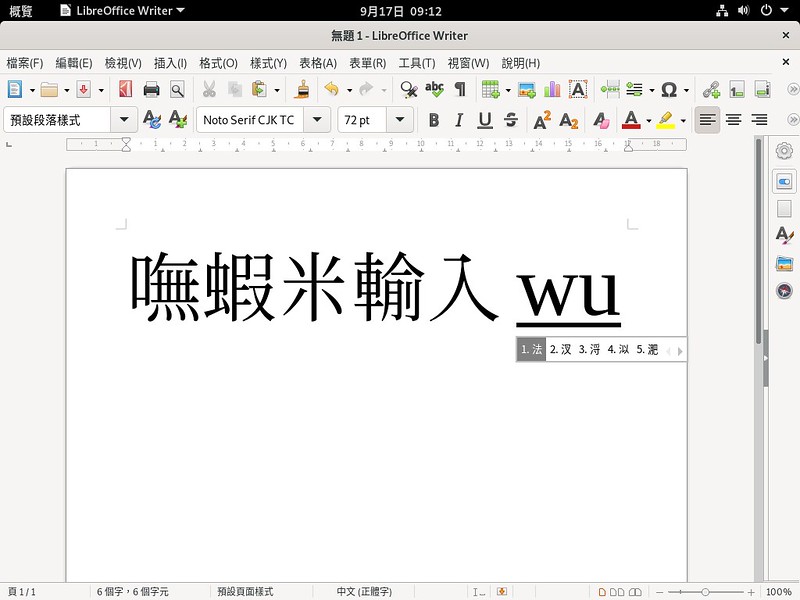
↘XFCE 桌面環境。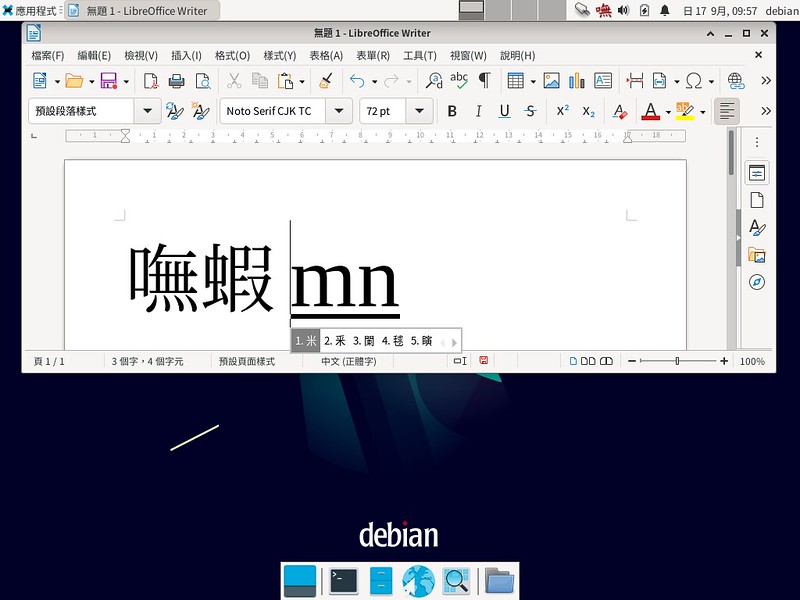
後記
- 本次安裝使用的 ISO 檔版本是 debian-11.0.0-amd64-DVD-1.iso。
- 之前曾經在 Fedora 34 上面安裝 Fcitx5,沒打幾個字,所以沒有感覺到所謂的「快」,這次在 Debian 11 是從 fcitx(4) 切換過來,感覺似乎比較快,當然,這多少有可能是心理作用。當然,如果 Fcitx5 能夠有穩定的表現,我肯定會跳槽過來。
- 隨著時間飛逝,在我個人後續的使用經驗裡,遇發行版預設的輸入法框架是 Fcitx5 的話,我原則上,都會直接拿來服用。